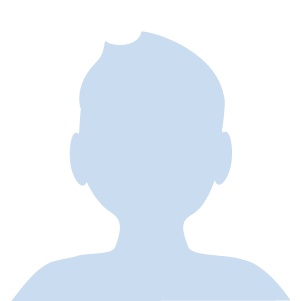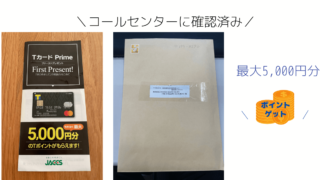こんにちは、まるむと申します。
今回は、楽天モバイルをiPhoneでデュアルSIM運用する方法を記事にしています。
- 楽天モバイルOPPO A73の物理SIMをeSIMに変更する方法を知りたい
- 楽天モバイルの契約を今持っているスマホからiPhone に切り替える方法を知りたい
まるむは夫婦で楽天モバイルを2台契約しています。
2022年2月現在、まもなく1年間0円キャンペーンの期限が終わるため、
楽天モバイルのSIMを妻のiPhoneXRに入れ替えを行いました。
(楽天モバイルの1回線目は全く使わなければ、0円で契約維持が可能なんです。)
妻のスマホは次の2つです。
OPPO A73(楽天モバイル)
iPhone XR(BIGLOBEモバイル)![]()
OPPO A73のSIM → iPhone XRに切り替えて、
iPhoneXRにSIMが2枚の状態にしました。
自宅で簡単にできましたよ。
2台持ちだったスマホを1台にできてスッキリです。
下記ツイートは、この記事の要点です。
楽天モバイルをiPhoneでデュアルSIM運用する方法
☑ 使っているSIMを確認、物理SIMかeSIMか?
☑ 物理SIMの場合、eSIMに変更
☑ デュアルSIM化したいiPhoneで楽天モバイルのSIMをアクティベート■費用かからず
■ショップに行かず
■1時間もかからなかった— まるむのサンキューブログ (@marumu39) February 3, 2022
妻のiPhone XRは、Dual SIM化されて現在も順調に動いております。
素人でも手数料0円で
ショップに来店不要、
自宅で1時間足らずでできました。
以降、手順など詳しくわかりやすく解説していきます。
[toc]
iPhoneをデュアルSIM化するのに必要なもの
デュアルSIM化するために必要なものは、次の通りです。
- SIMフリーのiPhone
– iOS 12.1 以降を搭載
– iPhone XS、iPhone XS Max、iPhone XR 以降 - 楽天モバイルのスマホ(eSIMの状態のもの)
- WiFi環境(あると便利)
iPhoneは、物理SIMを2枚用いてのデュアルSIM化はできません。
2枚のうち1枚はeSIMを使う必要があります。
もともとiPhoneで使っているSIMは物理SIMの場合が多いと思います。
楽天のSIMをiPhoneに移す前はeSIMかどうかを確認し、
もし物理SIMの場合は、eSIMに変更してからiPhoneにアクティベートしましょう。
WiFiの環境は、必ずしも必要ではないです。
楽天モバイルのSIMをiPhoneに移す過程で楽天モバイルの通信が使えなくなります。
そのときにWiFiがあると便利ですよ。
今使ってるSIMのタイプを確認する
右上メニュー三本線 → 申し込み履歴 → 赤枠のところをタップ
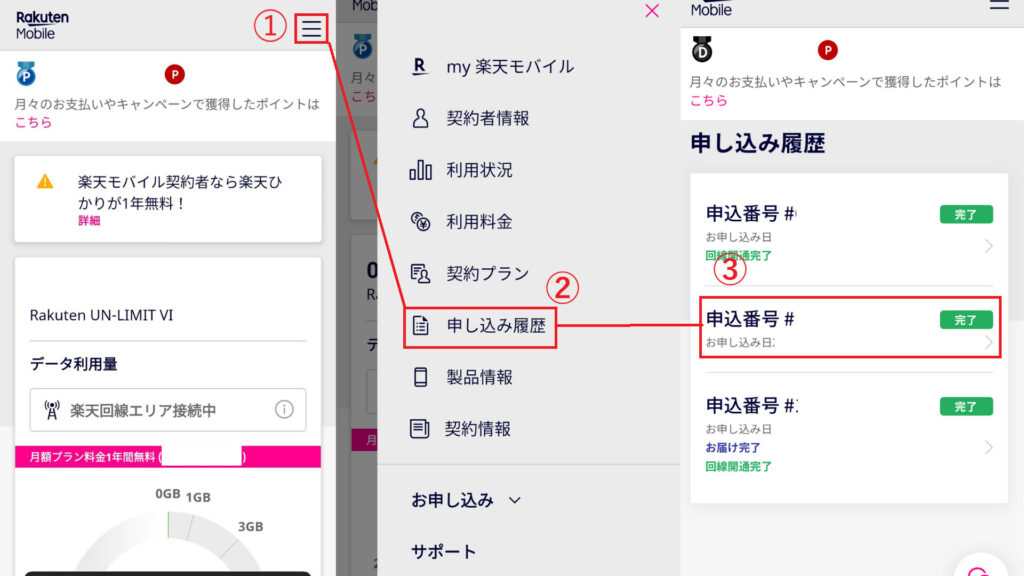 下記のようなSIMのマークが出てる場合は、eSIMに変更する必要があります。
下記のようなSIMのマークが出てる場合は、eSIMに変更する必要があります。
eSIMと表示されている場合は、そのままiPhoneへ変更する手続きを行って大丈夫です。
次の章はすっ飛ばして頂いて問題ありません。
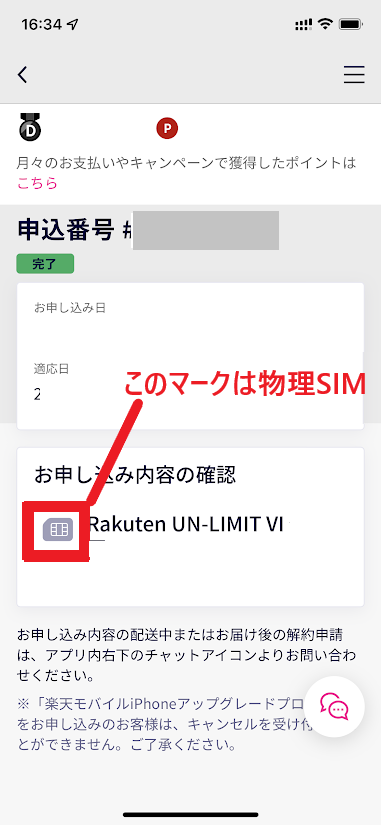
まるむの場合は、eSIMではなく物理SIMが表示されていたので
次の章では物理SIM → eSIMの変更手続を解説します。
1日もかからず、数分でできましたよ。
物理SIM → eSIMに変更する方法
右上メニュー三本線 → 契約プランをタップ → 契約プランが表示されたら下に下げる
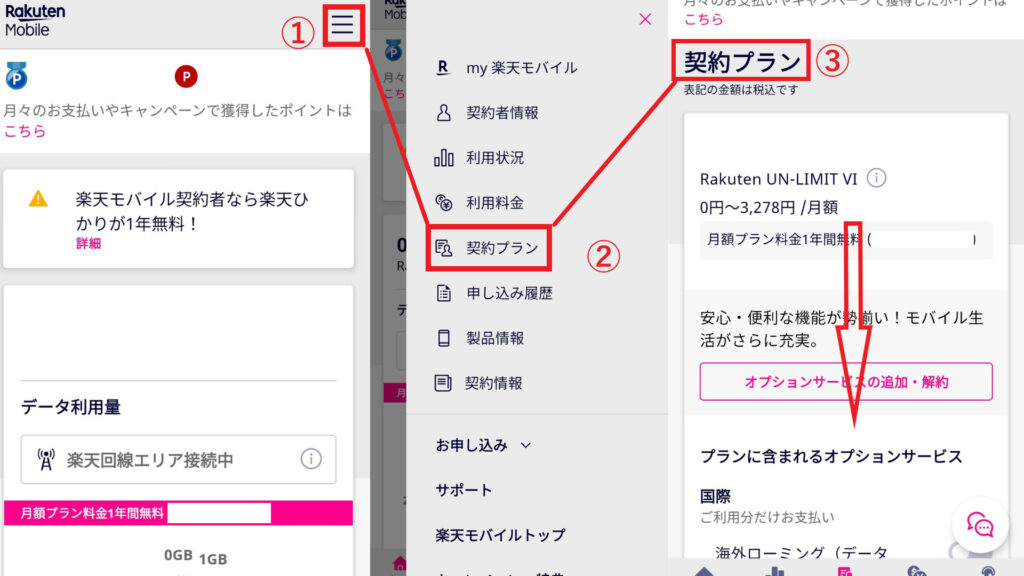
① 各種手続きのSIMを交換まで進み → SIM交換を申請するをタップ
② SIM交換・再発行の理由 ”その他”をチェック
③ SIMのタイプは必ず” eSIM”をチェック
④ 交換・再発行を申請するをタップ
⑤ 申し込み内容の確認後、確定するをタップ、登録のアドレスへメールが届きます。
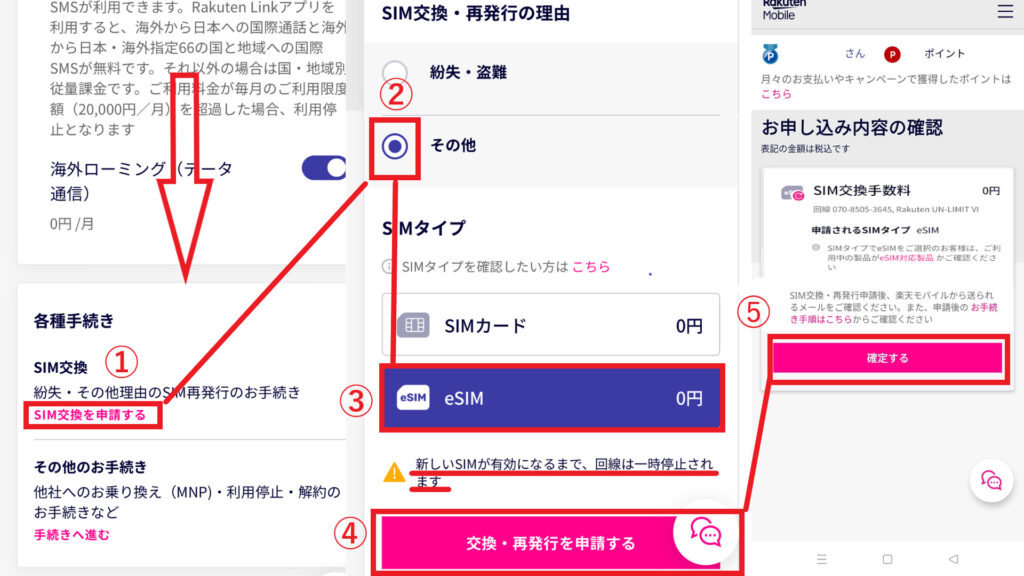 物理SIM →eSIMへ交換申請する最中に一時的に楽天モバイルの電波が利用できなくなるので、Wifiの環境がある中で設定を進めるほうがよさそうです。
物理SIM →eSIMへ交換申請する最中に一時的に楽天モバイルの電波が利用できなくなるので、Wifiの環境がある中で設定を進めるほうがよさそうです。
デュアルSIM化したいiPhoneへ楽天モバイルのSIMを移す
ここまで準備出来たら、iPhoneへ楽天モバイルのeSIMを移しましょう。
右上メニュー三本線 → 申し込み履歴 → 赤枠のところをタップ
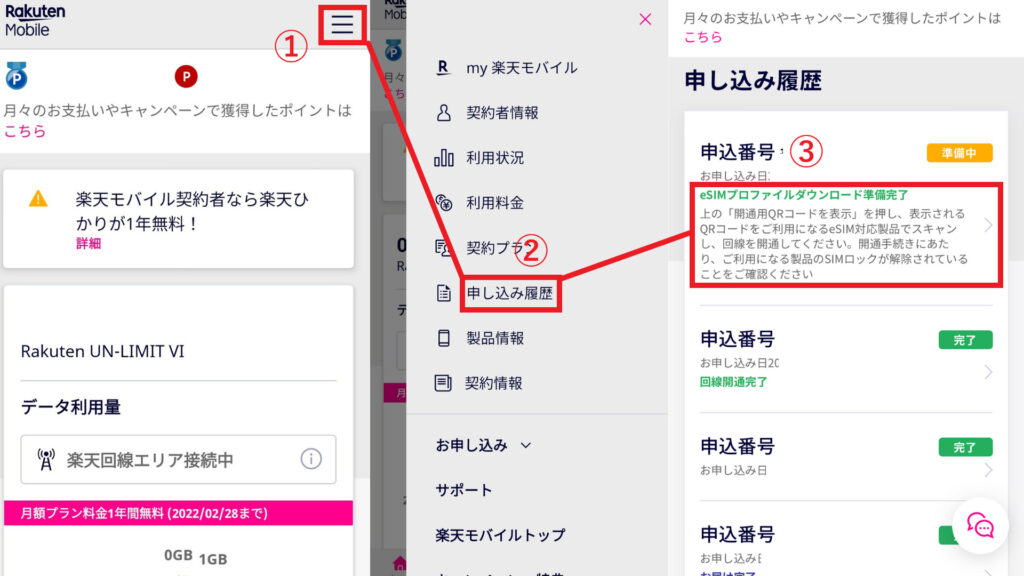
開通用QRコードを表示をタップ → 表示されたQRコードをiPhoneで読み込む
→ 続けるをタップ
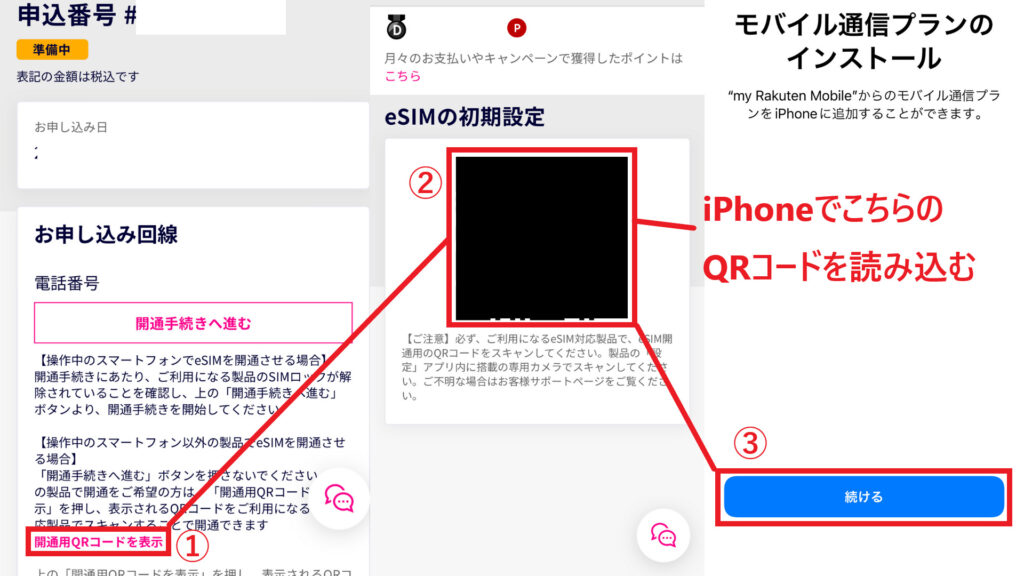 ① モバイル通信プランを追加をタップ
① モバイル通信プランを追加をタップ
② 追加した楽天モバイルの名称を設定
③ 続けるをタップ
④~⑦ どちらか好きな方の回線を選択して続けるをタップ
まるむはデュアルにしたあと楽天モバイルは寝かせた状態にしたいので
全て主回線をタップして続けるを選択しました。
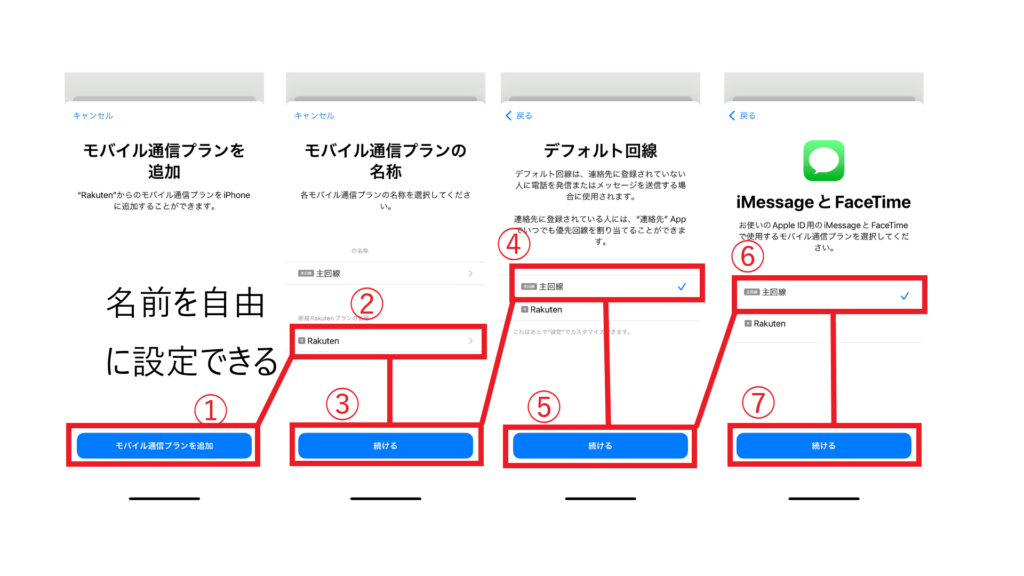
① データ通信で利用したい回線をどちらか選択
② モバイルデータ通信の切替を許可したい場合は、タップ
こちらを選択すると電波状況と回線利用状況に応じて両方の回線を利用できるようになります。手動で切り替えたい場合は、”許可しない”のまま
③④⑤ 続けるをタップ、了解をタップ、開通手続きが完了しましたのメッセージを確認できれば切り替えは完了です
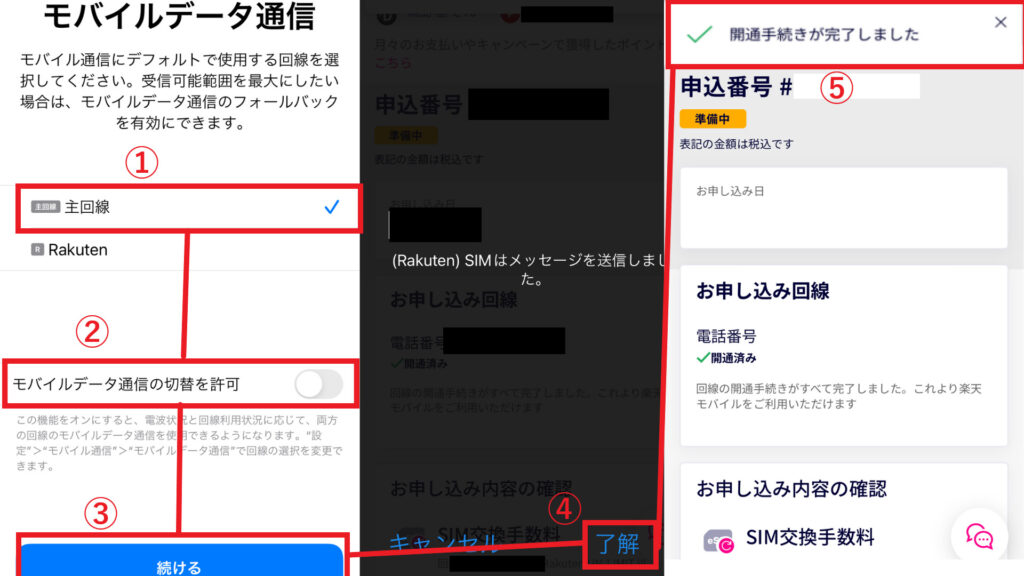
デュアルSIMのiPhoneの活用方法
これで1台のiPhone XRで2枚のSIMを運用できる状態になりました。
iPhone で1度に利用できる通信ネットワークは 1 つだけです。
まるむの例でいくと、Biglobeモバイルと楽天モバイルのSIMを1台のiPhoneで使える状態ではありますが、利用するとき、どちらか1つを選択して利用することになります。
音声着信の待受は、設定なしでどちらも着信をうけることができますよ。
通信ネットワークを切り替えたいときは次の手順で行ってください。
- 「設定」を開きます。
- 「モバイル通信」をタップ
- ”モバイルデータ通信”と”デフォルトの音声回線”で変更したい番号をタップします。
- 必要ならオプションをタップし、設定完了
まとめ
いかがでしたでしょうか。
楽天モバイルのOPPO A73のeSIMをiPhone XRに切り替える方法を解説してきました。
- 使っているSIMを確認、物理SIMかeSIMか?
- 物理SIMの場合、eSIMに変更
- デュアルSIM化したいiPhoneで楽天モバイルのSIMをアクティベート
楽天モバイルは料金体型が非常にシンプルでわかりやすく、
1回線目は全く使わなければ、0円で契約維持が可能です。
是非1つは楽天モバイルの契約をしても損はないと思いますよ。
こちらの記事があなたの役に立てば幸いです。